Возможно, вам придется регулярно делиться скриншотами веб-сайтов, которые вы создаете, со своими клиентами или коллегами. Blocs имеет некоторые встроенные функции, призванные сделать процесс обмена снимками экрана веб-страниц быстрым и простым.
Поделиться скриншотом
Чтобы поделиться снимком экрана текущей веб-страницы в своем Blocs проект, перейдите к кнопке «Поделиться», расположенной в правом верхнем углу основного фрейма приложения, и нажмите ее. Появится раскрывающееся меню, в котором есть пункт с надписью «Поделиться скриншотом». При наведении курсора мыши на этот элемент меню откроется подвыпадающее меню с тремя опциями общего доступа: Эл. адрес, Сообщение и Выброска десанта.
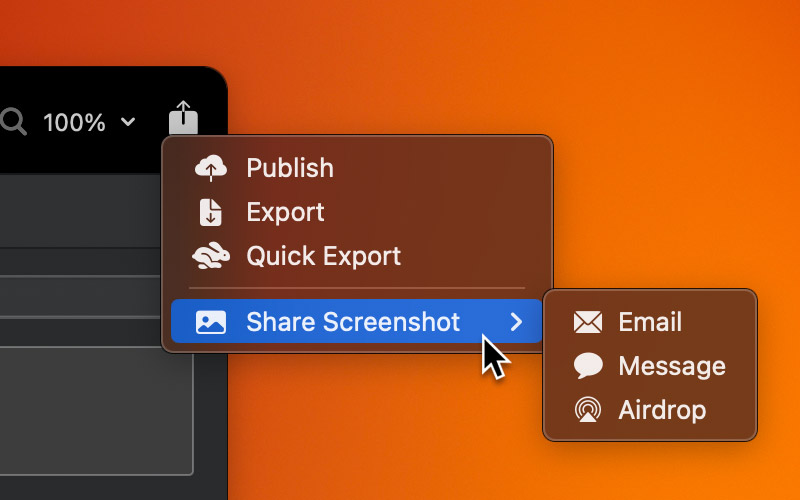
Эл. адрес
Эта опция сделает снимок экрана текущей страницы в вашем Blocs проект, а затем откройте почтовый клиент по умолчанию и создайте новое электронное письмо с автоматически прикрепленным снимком экрана, готовым к отправке.
Сообщение
Эта опция сделает снимок экрана текущей страницы в вашем Blocs проект, а затем откройте приложение «Сообщения» и создайте новое сообщение с автоматически прикрепленным снимком экрана, готовым к отправке.
Воздушная капля
Эта опция сделает снимок экрана текущей страницы в вашем Blocs проект, а затем откройте всплывающее окно Air Drop, которое позволит вам выбрать другое устройство в радиусе действия, с которым можно поделиться снимком экрана.